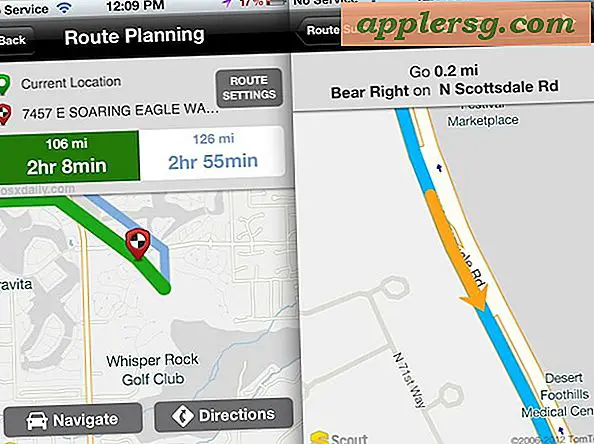เปลี่ยนภาพพื้นหลังหน้าจอเข้าสู่ระบบใน OS X Lion

หมายเหตุ: มีคำแนะนำใหม่สำหรับเปลี่ยนภาพพื้นหลังของหน้าจอล็อกอินภายใน OS X Mavericks โปรดดูข้อมูลเหล่านี้หากคุณต้องการปรับแต่งวอลเปเปอร์เข้าสู่ระบบใน OS X เวอร์ชันล่าสุด
ต่อไปนี้เป็นวิธีเปลี่ยนวอลล์เปเปอร์ที่อยู่เบื้องหลังหน้าจอล็อกอินมาตรฐานของ OS X Lion และ Mountain Lion (แม้ว่าจะไม่ได้ใช้พื้นหลังการลงชื่อเข้าใช้ที่คุณเห็นถ้าคุณเปิดใช้งาน FileVault ซึ่งไม่สามารถเปลี่ยนแปลงได้) ดังนั้นการปรับแต่งนี้ไม่ได้สำหรับผู้ที่มีไหวพริบเพราะเกี่ยวข้องกับการแก้ไขไฟล์ระบบและจะส่งผลกระทบต่อผู้ใช้ระบบทั้งหมด เคล็ดลับก่อนหน้านี้ที่ OSXDaily ได้อธิบายวิธีเปลี่ยนพื้นหลังของหน้าจอเข้าสู่ระบบใน OS X เวอร์ชันก่อน ๆ แต่ OS X Lion และ OS X Mountain Lion เปลี่ยนทุกอย่าง (อีกครั้ง)
สำหรับสิงโต Lion Lion Lion และ Mountain Lion ไฟล์ที่เราต้องการจะเรียกว่า NSTexturedFullScreenBackgroundColor.png และอยู่ที่:
/System/Library/Frameworks/AppKit.framework/Versions/C/Resources/
เช่นเดียวกับการควบคุมภารกิจและภาพพื้นหลังหน้าแดชบอร์ดวอลล์เปเปอร์หน้าจอการเข้าสู่ระบบเป็นรูปแบบที่ซ้ำจากซ้ายไปขวาบนลงล่าง คุณสามารถแทนที่ด้วยรูปแบบเดียวกันที่มีขนาดเดียวกัน (256 x 256 พิกเซล) หรือ ใช้ภาพขนาดเต็มความละเอียดเท่ากันกับจอภาพของคุณ
โปรดทราบว่าเนื่องจากข้อความสีขาวและกราฟิกของหน้าจอเข้าสู่ระบบซ้อนทับวอลล์เปเปอร์วอลล์เปเปอร์สีเข้มมักจะทำงานได้ดีกว่าแสง
วิธีการเปลี่ยนภาพพื้นหลังหน้าจอเข้าสู่ระบบใน Mac OS X Lion
- เปิดภาพที่คุณต้องการใช้สำหรับวอลเปเปอร์ในตัวอย่างและแปลงเป็นรูปแบบ PNG โดยคลิกไฟล์ -> ส่งออก ในกล่องโต้ตอบที่ปรากฏให้เลือก PNG จากรายการแบบเลื่อนลงรูปแบบและเปลี่ยนชื่อไฟล์เพื่ออ่าน "NSTexturedFullScreenBackgroundColor.png"
- สำรองภาพวอลล์เปเปอร์เดิมโดยเปิดหน้าต่าง Finder กด Shift + Command + G แล้วพิมพ์เส้นทางต่อไปนี้:
- ตอนนี้คัดลอกไฟล์ "NSTexturedFullScreenBackgroundColor.png" ไปยังตำแหน่งสำรองข้อมูลที่ปลอดภัย
- จากนั้นคลิกและลากภาพใหม่เข้าสู่หน้าต่าง Finder เพื่อแทนที่ไฟล์ต้นฉบับ ระบบจะขอให้คุณตรวจสอบสิทธิ์ดังนั้นคลิกปุ่มในกล่องโต้ตอบที่ปรากฏขึ้นและพิมพ์รหัสผ่านสำหรับเข้าสู่ระบบเมื่อได้รับการพร้อมท์ เลือกเปลี่ยนไฟล์ต้นฉบับเมื่อได้รับพร้อมท์
/System/Library/Frameworks/AppKit.framework/Versions/C/Resources/
นั่นคือทั้งหมดที่จำเป็นต้องใช้ แต่คุณต้องรีบูตเครื่องคอมพิวเตอร์เพื่อให้การเปลี่ยนแปลงมีผล
ถ้าคุณพบรูปแบบวอลล์เปเปอร์หดและทำซ้ำในหน้าจอการเข้าสู่ระบบแทนที่จะกรอกข้อมูลให้ลองใช้โปรแกรมแก้ไขภาพเพื่อสร้างภาพใหม่ที่มีความละเอียดเช่นเดียวกับหน้าจอของคุณ (เช่น 1280 x 800 เป็นต้น) จากนั้นเปิด ภาพวอลล์เปเปอร์ของคุณก่อนที่จะคัดลอกและวางลงในภาพใหม่ จากนั้นให้บันทึกภาพใหม่ไปยังตำแหน่งที่กล่าวถึงก่อนหน้าโดยใช้ชื่อไฟล์ที่กล่าวมา
หากต้องการเปลี่ยนกลับเป็นภาพพื้นหลังล็อกอินเริ่มต้นทำซ้ำขั้นตอนด้านบนเพื่อเรียกดูกลับไปที่:
/System/Library/Frameworks/AppKit.framework/Versions/C/Resources/
และวางภาพสำรองของคุณ "NSTexturedFullScreenBackgroundColor.png" ไว้ในตำแหน่ง
นี่เป็นเคล็ดลับอีกจาก Keir Thomas ผู้เขียน Mac Kung Fu หนังสือเล่มใหม่ที่มีเคล็ดลับเคล็ดลับและคำแนะนำสำหรับเคล็ดลับและแฮ็กสำหรับ Mac OS X Lion กว่า 300 รายการ มีให้บริการจาก Amazon  และในรูปแบบ eBook สำหรับอุปกรณ์ eReader ทั้งหมดรวมถึง Kindle
และในรูปแบบ eBook สำหรับอุปกรณ์ eReader ทั้งหมดรวมถึง Kindle